

リストア ジョブを行うには、バックアップ ファイルの抽出元であるデータ ソースと、ファイルのリストア先となるデスティネーションが必要です。Lotus Domino からデータをリストアするには、リストア マネージャを使用してリストア ジョブを設定しサブミットする必要があります。
バックアップされたデータをリストアする方法
リストア マネージャのメイン ウィンドウが開きます。
重要:ツリー単位方式を選択した場合は、Lotus Domino サーバの内容全体をまとめてリストアすることはできないため、代わりに従属するすべてのオブジェクトを個々に選択する必要があります(対応するサーバのボックスは緑色か無効になっています)。セッション単位方式を選択した場合は、Lotus Domino サーバの内容全体をまとめてリストアできます。従属するすべてのオブジェクトを個々に選択する必要はありません(対応するサーバのボックスは緑色か有効になっています)。
該当するソース ツリーに表示されるオプションは、[ツリー単位]方式を選択したか、[セッション単位]方式を選択したかによって異なります。
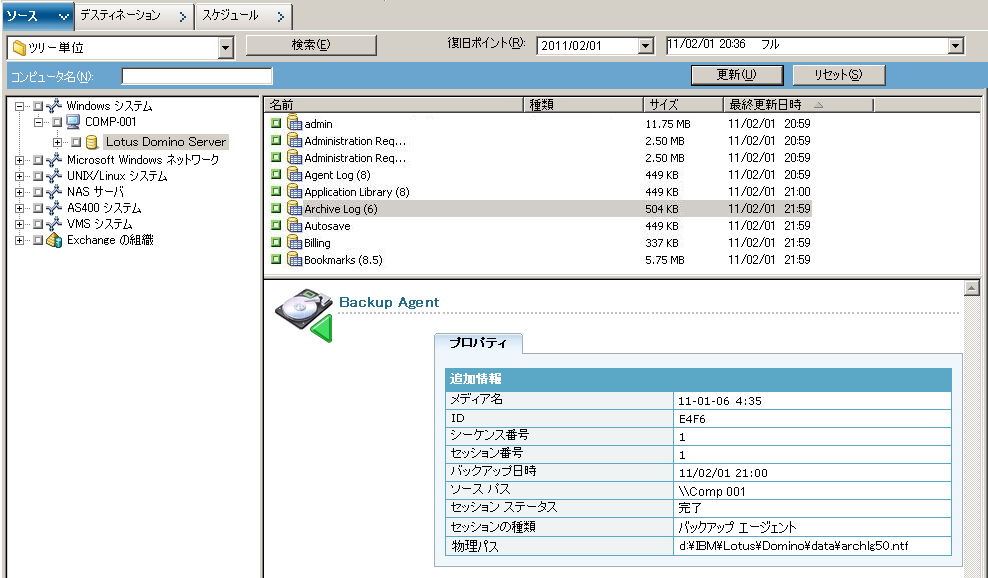
[ツリー単位]方式を選択すると、ツリーには前回完了したバックアップ ジョブのみが表示されます。
注:
![[バージョン履歴]ダイアログ ボックスの図](40918.png)
注: バックアップ中に Lotus Donimo のアーカイブ形式のトランザクション ログ オプションを有効にした場合、展開された Lotus Donimo サーバのツリーに最初に表示されるオブジェクトはトランザクション ログのアイコンです。ただし、アーカイブ済みのログ ファイルが 1 つもない場合、トランザクション ログのアイコンは表示されません。
セッション単位方式を選択した場合は、サーバ名の横の対応するボックスが緑色になるまでクリックすると、Lotus Domino サーバ全体をまとめてリストアすることができます。個別のデータベース ファイルまたはトランザクション ログ ファイルをリストアするには、対応するボックスが緑一色になるまでそれぞれのファイルを選択します。
[Agent for Lotus Domino リストア オプション]が開きます。
注: Point-In-Time回復を選択するには、[回復の実行]と[Point-In-Time回復]の両方のオプションを選択する必要があります。完全回復を選択するには、[回復の実行]オプションのみを選択します。
注: Arcserve BackupAgent for Lotus Domino は、元の場所へリストアするオプション(デフォルト)と別の場所にリストアするオプションの 2 つのデスティネーション オプションを提供します。Lotus Domino サーバから元の場所や別の場所にデータをリストアすることは可能ですが、別の Lotus Domino サーバにリストアすることはできません。
重要: バックアップ ジョブを実行した後、Lotus Domino サーバの名前を変更しないでください。リストア ジョブでは常に、バックアップされたものと同じ Lotus Domino サーバの設定を使用します。Lotus Domino サーバの名前を変更した場合、リストアを実行するには、レジストリ キー、PreviousInstanceName を手動で設定する必要があります。
注:If the length of your Lotus Domino server name is more than the maximum number of allowed characters, Arcserve Backup will automatically truncate the additional characters and replace the last two remaining characters of the string with 01.同じ名前の Lotus Domino サーバが別に存在する場合、Arcserve Backup は再度名前を最大文字数で切り捨て、文字列の最後の 2 文字を 02 で置き換えます。
Arcserve Backup r12 の場合、サーバ名の最大長は 30 文字です。Arcserve Backup r12.1 以降の場合、サーバ名の最大長は 79 文字です。
Arcserve Backup r12 の場合の例
「User1223334444555556666667777777」(32 文字)
「User12233344445555566666677701」(30 文字)
「User12233344445555566666677702」(30 文字)
Arcserve Backup r12.1 の場合の例:
「User11111111112222222222333333333344444444445555555555666666666677777777778888888」(81 文字)
「User111111111122222222223333333333444444444455555555556666666666777777777788801」(79 文字)
「User111111111122222222223333333333444444444455555555556666666666777777777788802」(79 文字)
元の場所または別の場所にどちらかにデータをリストアすることができます。
[デスティネーション]ウィンドウには、[ファイルを元の場所へリストア]エントリが表示されます。
リストア ジョブが開始されます。リストアを実行しようとしているホストの[セッション ユーザ名およびパスワード]ダイアログ ボックスが開きます。
注: セッション パスワードが必要なのは、バックアップ プロセス中にセッション パスワードを指定した場合のみです。
[ジョブのサブミット]ダイアログ ボックスが開き、ジョブの種類およびデスティネーション ディレクトリのサマリが表示されます。必要に応じて、[ジョブの詳細]フィールドにジョブの説明を入力します。
[ジョブ ステータス]ウィンドウが開き、[ジョブ キュー]と[ジョブの詳細]が表示されます。サーバ名を右クリックして[プロパティ]を選択すると、より詳細なジョブ モニタ情報も表示できます。[ジョブ モニタ]ウィンドウが開き、リストア プロセスの詳細とステータスが表示されます。
![[ジョブ ステータス]ダイアログ ボックスの図](40919.png)
リストア ジョブが完了すると、ステータス ウィンドウが開き、バックアップ ジョブの最終ステータス(成功または失敗)が表示されます。
[ステータス]ウィンドウが閉じられます。
|
Copyright © 2017 |
|